Hur man tar en skärmdump på din iPhone
Du kan snabbt spara en bild av någons ord och fånga ett roligt eller viktigt ögonblick med en skärmdump av din iPhone. Så här gör du det på vilken iPhone som helst.
Instruktionerna i den här artikeln gäller enheter som kör iOS 2.0 och senare.
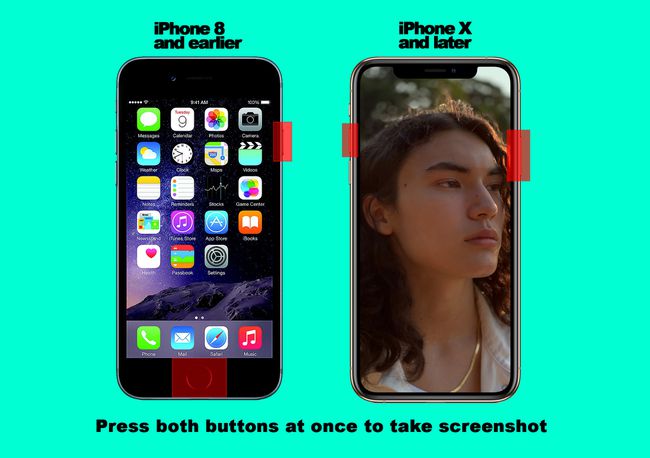
Hur man tar en skärmdump på iPhone X-serien, iPhone 11 och iPhone 12
För att ta en skärmdump på iPhone eller iPod Touch, tryck på en kombination av knappar samtidigt. Knapparna beror på telefonmodellen.
I många år involverade iPhone-skärmdumpar att använda hemknappen, men Apple tog bort den knappen fråniPhone X och senare modeller som iPhone 12.
Så här tar du skärmdumpar utan hemknappen:
Visa innehållet du vill ta en skärmdump av på skärmen på iPhone. Visa till exempel en webbplats, ett textmeddelande eller en skärm i en av dina appar.
tryck på Sida knappen (tidigare känd som Sleep/Wake-knappen) och Höj volymen knapp.
Skärmen blinkar och kameraljudet hörs, för att indikera att du tagit en skärmdump. Dessutom visas en miniatyr av skärmdumpen i det nedre vänstra hörnet av skärmen.
Tryck på miniatyrbilden för att redigera eller dela skärmdumpen. Eller svep bort den från skärmens vänstra kant för att ta bort den.
Skärmdumpen sparas i appen Foton.
Visste du att du kan ta helsidesskärmdumpar av webbplatser i iOS 13?
Hur man tar en skärmdump på äldre iPhone-modeller
Om du har en iPhone från originalmodellen till 6S eller någon annan modell av iPod Touch, följ dessa steg för att ta en skärmdump:
Visa innehållet på skärmen som du vill fånga.
-
tryck på Hemknapp och den Sleep/Wake-knapp på samma gång.
På iPhone 6-serien och uppåt är knappen Sleep/Wake på höger sida av enheten. På tidigare modeller av iPhone och iPod touch finns den i det övre högra hörnet.
Skärmen blinkar vitt och telefonen spelar upp ljudet från en kameraslutare. En miniatyrbild visas i hörnet av skärmen.
Tryck på miniatyrbilden för att redigera eller dela den direkt. Eller svep bort den från skärmen för att spara den.
Ta en skärmdump på iPhone 8 och 7-serien
Ta en skärmdump på iPhone 8-serien och den iPhone 7-serien är lite knepigare än på tidigare modeller. Det beror på att hemknappen på de enheterna är annorlunda och känsligare, vilket gör tidpunkten för att trycka på knapparna något annorlunda. Tryck på båda knapparna exakt samtidigt för att ta en skärmdump.
Ett annat sätt att ta en skärmdump: AssistiveTouch
Det finns ett potentiellt enklare sätt att ta en iPhone-skärmdump: AssistiveTouch, en tillgänglighetsfunktion i iOS som lägger till en virtuell hemknapp på skärmen. Slå på AssistiveTouch och konfigurera det så att ta skärmdumpar kräver bara ett par tryckningar. Detta fungerar för alla iPhones och iPod Touches.
-
Öppen inställningar, tryck Allmän, välj sedan Tillgänglighet.
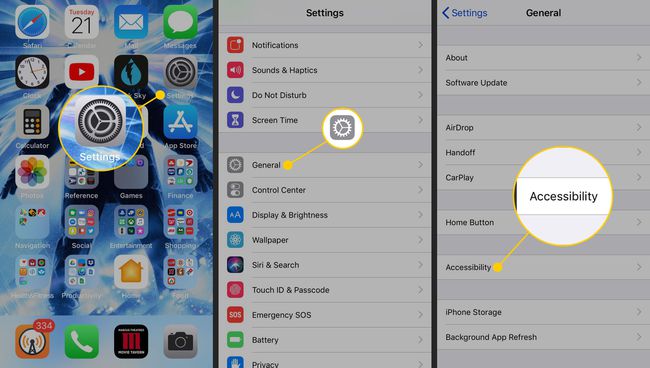
-
Knacka AssistiveTouch, och slå på AssistiveTouch brytare.
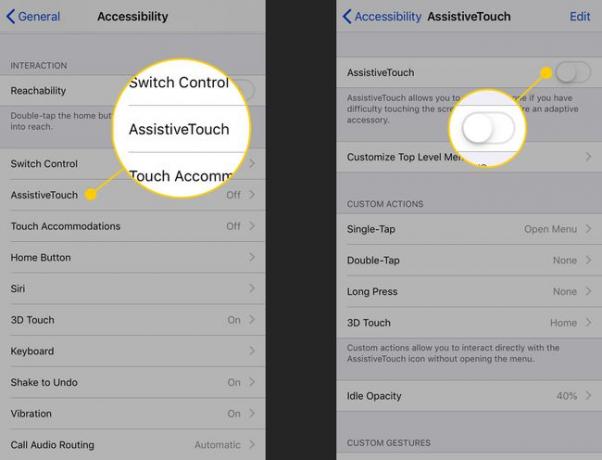
AssistiveTouch-knappen visas på skärmen. Dra och placera den på valfri plats runt skärmens ytterkant.
I den Anpassade åtgärder väljer du vilken åtgärd som ska ta en skärmdump. Knacka Enkeltryck, Dubbelklicka, Lång press, eller 3D Touch (på modeller som har den här typen av skärm) för att tilldela ett kommando till den gesten.
-
Knacka Skärmdump.
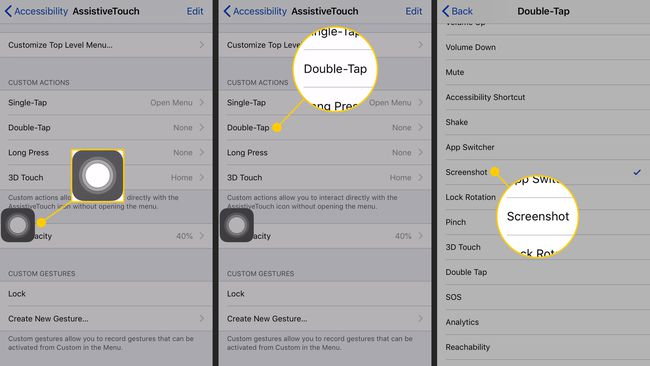
Tryck på AssistiveTouch knappen på skärmen på det sätt du valde (en enda tryckning, dubbeltryck, lång tryckning eller 3D-pekning) för att ta en skärmdump.
Var du hittar din iPhone-skärmdumpar
Din iOS-enhet sparar skärmdumpar i en dedikerad mapp i enhetens förinstallerade Foton app. Så här visar du en skärmdump:
Tryck på Foton app för att starta den.
Tryck på Album ikonen i den nedre raden om du inte redan är där.
-
Rulla ned och tryck på Skärmdumpar för att se en samling av varje skärmdump du har tagit.
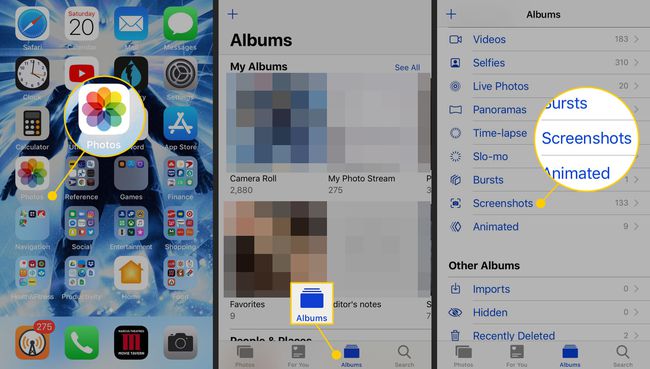
Du kan också hitta dem blandade med dina andra foton i Kamera rulle album.
Hur man delar iPhone-skärmdumpar
När en skärmdump sparas i appen Foton kan du göra samma saker med den som med alla andra foton som t.ex. sms: a, mejla eller lägga upp det på sociala medier. Du kan också synkronisera den till din dator eller ta bort den.
Så här delar du en skärmdump:
Gå till Kamera rulle eller den Skärmdumpar album och tryck sedan på skärmdumpen för att öppna den.
Tryck på Dela med sig knappen (rutan med pilen som kommer ut ur den).
-
Välj appen du vill använda för att dela skärmdumpen.
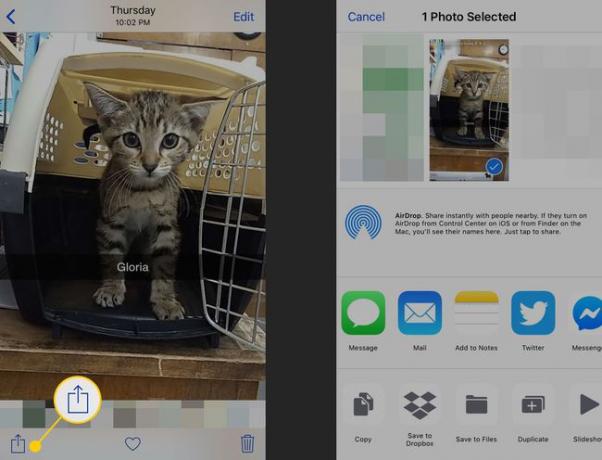
Appen öppnas och du kan slutföra delning på det sätt som fungerar för den appen.
